大家常常会听到RAID,那你知道到底什么是RAID吗?所以,今天小编就来带大家认识一下RAID!
(ง•̀_•́)ง。没错,我们又做了完整的一期课程~接下来跟我一起看看,都有哪些内容吧~
Redundant Array Of Independent Disks独立硬盘冗余阵列,简称磁盘阵列;简单来说就是把多块独立的硬盘,按不同的方式组合起来,形成一个硬盘组。
组件Raid后有什么好处?
那组建RAID后速度可以提升多少呢?

常用的有RAID 0、RAID 1、RAID 5、RAID 1 0,下列表格简单整理了一下他们的优缺点:
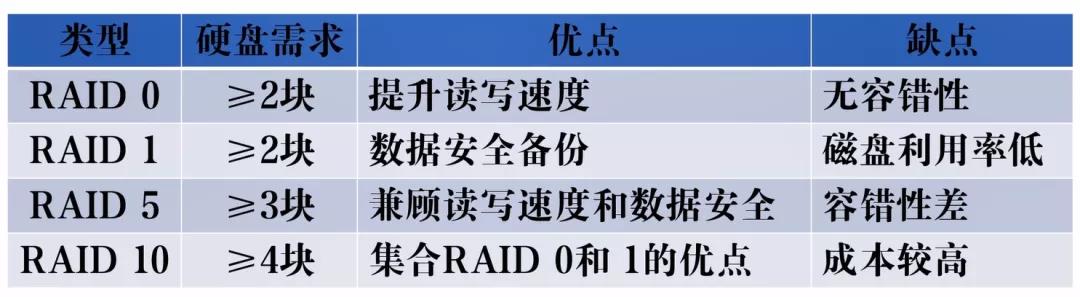
带区卷从很久很久以前就存在于系统当中,但很少会有人用到。它可以视作“软RAID 0”,原理和通过主板BIOS设置的“硬RAID”一样,都是通过两块硬盘同时分摊读写数据,理论上速度翻倍,但也不提供容错能力,其中一块硬盘坏了,整个卷将无法工作。
不同之处在于,文件访问效率和cpu负荷表现稍稍不如硬RAID;并且带区卷属于动态卷,必须创建在动态磁盘上。
方便之处是,用户只要一分钟,在系统里简单设置一下,就能实现!
首先打开[创建并格式化硬盘分区],即[磁盘管理]
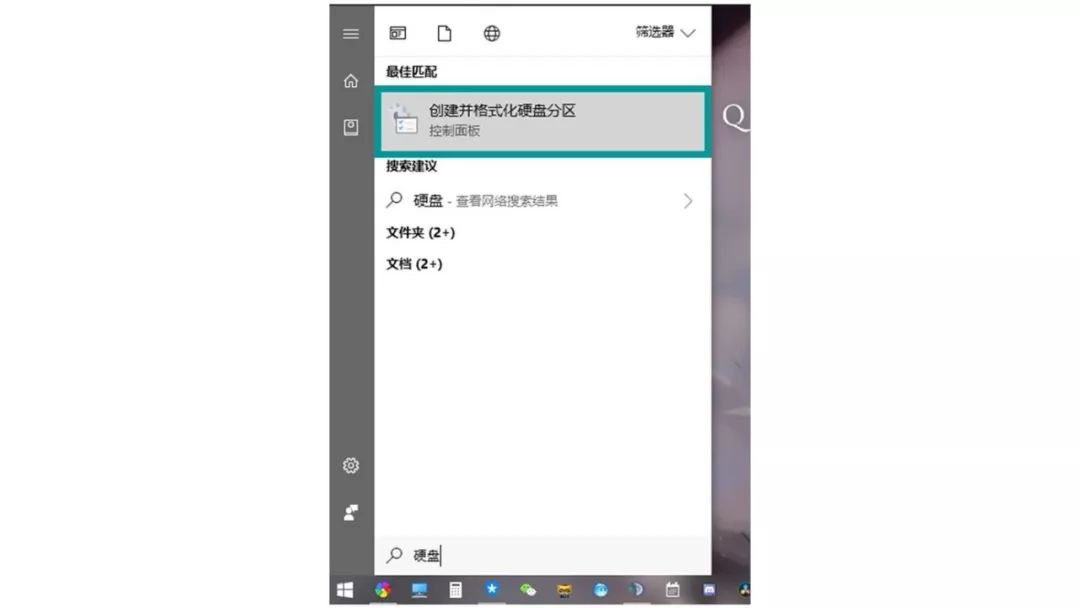
老张电脑已经插好上次那两块240G的BX300了,所以我们能看到下面硬盘中有两块[未分配]的硬盘:
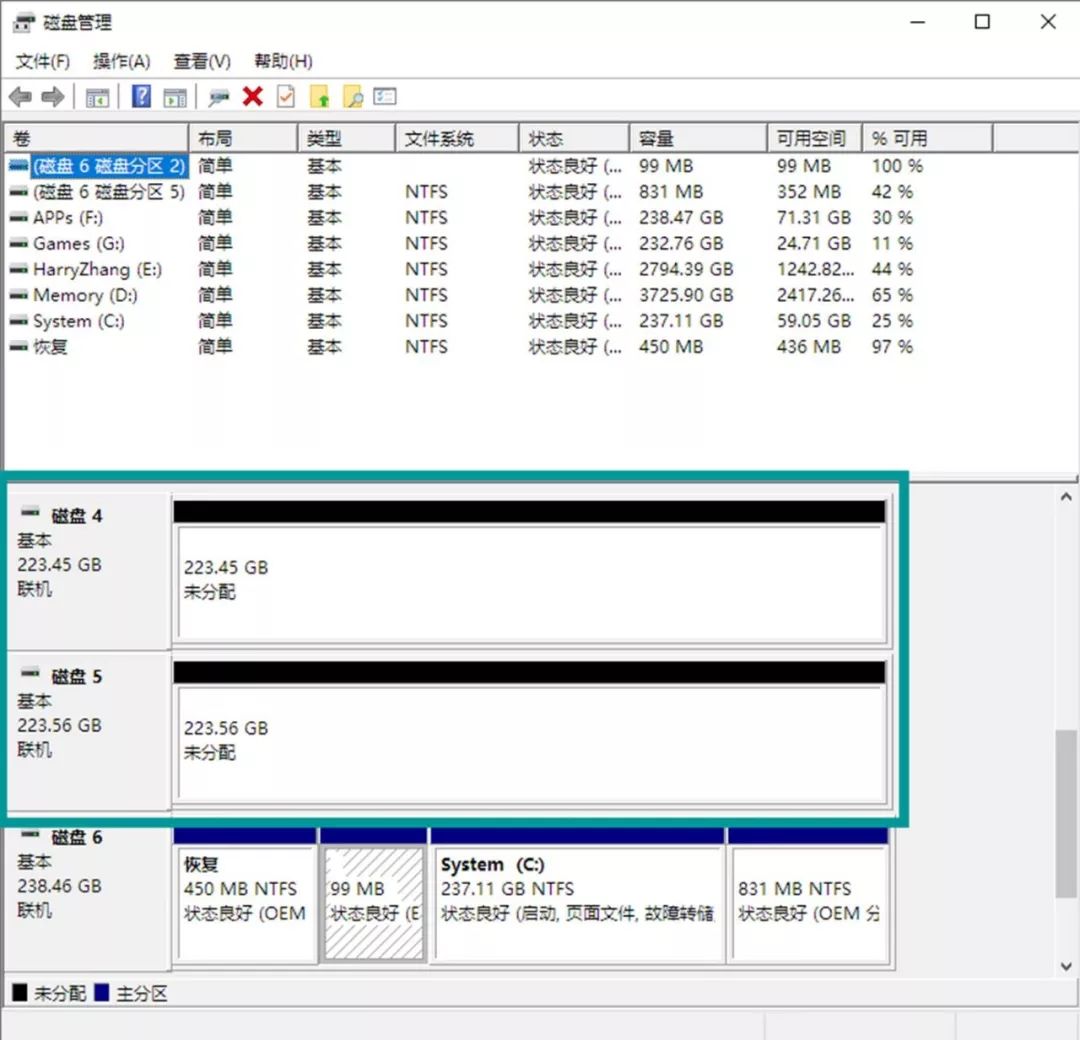
我们需要右键点击其中任意一块硬盘,并点击[新建带区卷]:
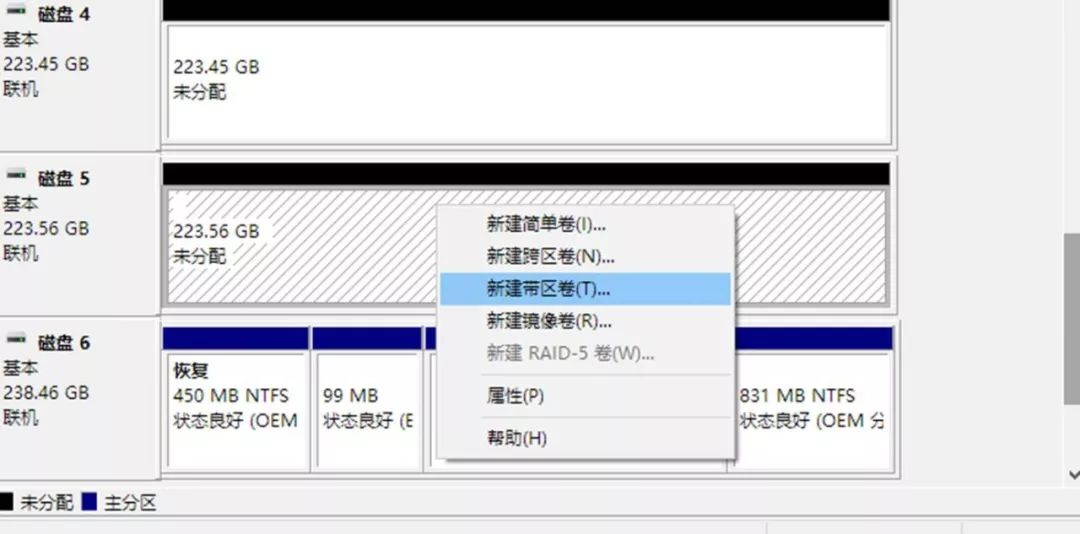
系统会跳出来新建向导,我们直接点击下一步,话说这个界面(左侧)设计风格居然还是VISTA时代的,真的挺好看:
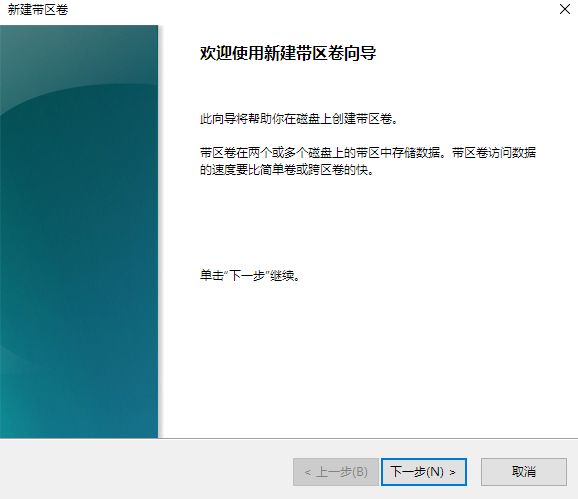
跳出来第二部,我们需要先点击左侧的第二块硬盘,再点击[添加],把它挪到右边已选的里头,
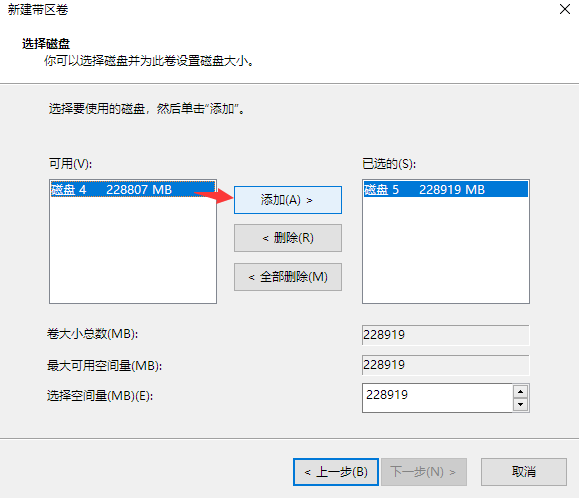
从而把两块指定硬盘组成一个带区卷,这里的[选择空间量]默认即可,一般为最大,
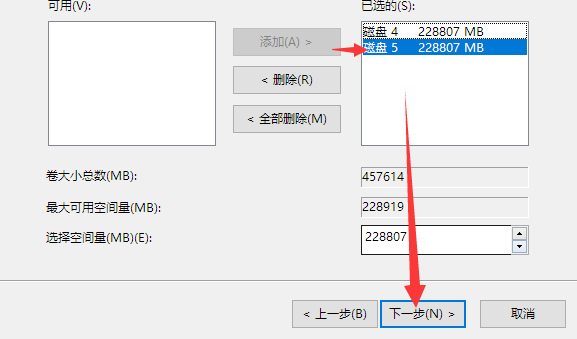
下一步之后,我们需要给他[分配个驱动器号],这个随意,喜欢哪个选哪个:
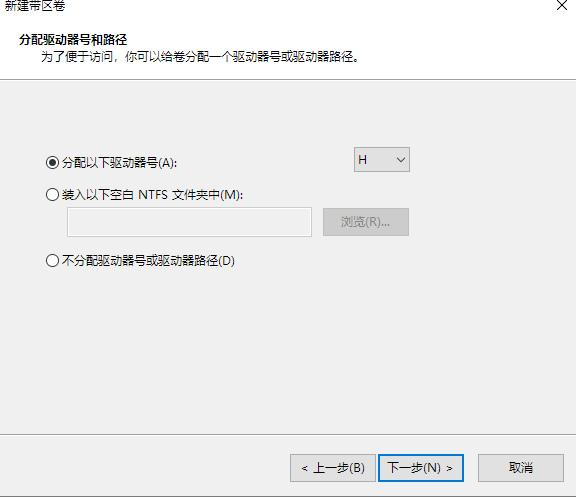
最后会让我们选择[格式化],卷标就是名字,随便给硬盘起个昵称都可以:
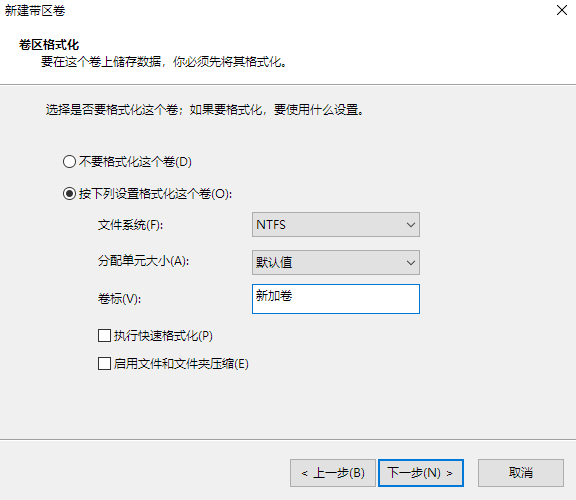
然后选择[完成]即可:
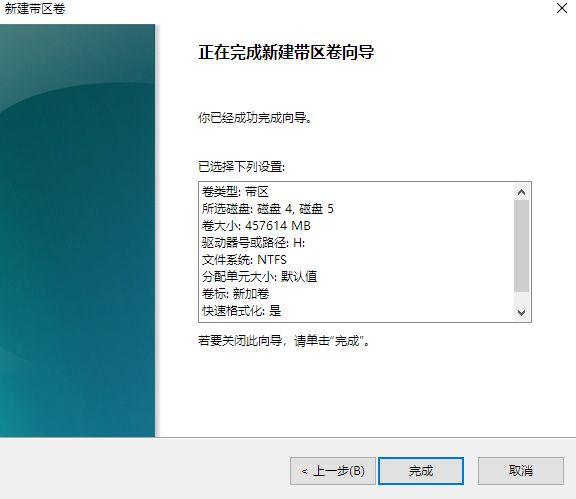
咱们就可以从[我的电脑]中看到这块硬盘了。在[磁盘管理]中我们也能看到磁盘类型为[带区],容量也已二合一,
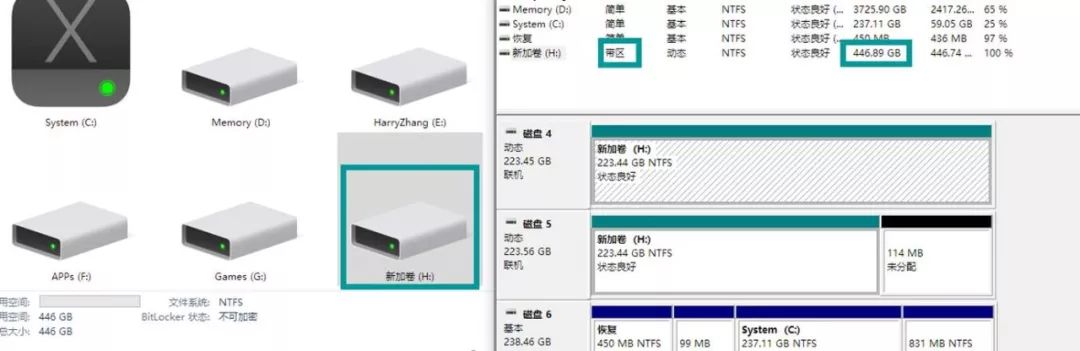
恭喜你,已经组建完成了!不止是RAID 0,其实还有[镜像卷]对应RAID 1,也有[RAID5卷],还有[跨区卷]可以把多个硬盘算成一个,容量增加,但是不提速,坏一块硬盘不影响其他硬盘使用。
那么我们来对比测试一下,“带区卷”和之前测试的“硬RAID 0”到底有多大差别吧~
(每个对比,前为本次的[带区卷],后为之前的硬RAID)

跑了1G的Shizuku小姐姐(CrystalDiskMark),顺序读写性能表现差不多,读取更快一些,写入更慢一点,4K读写弱了不少。
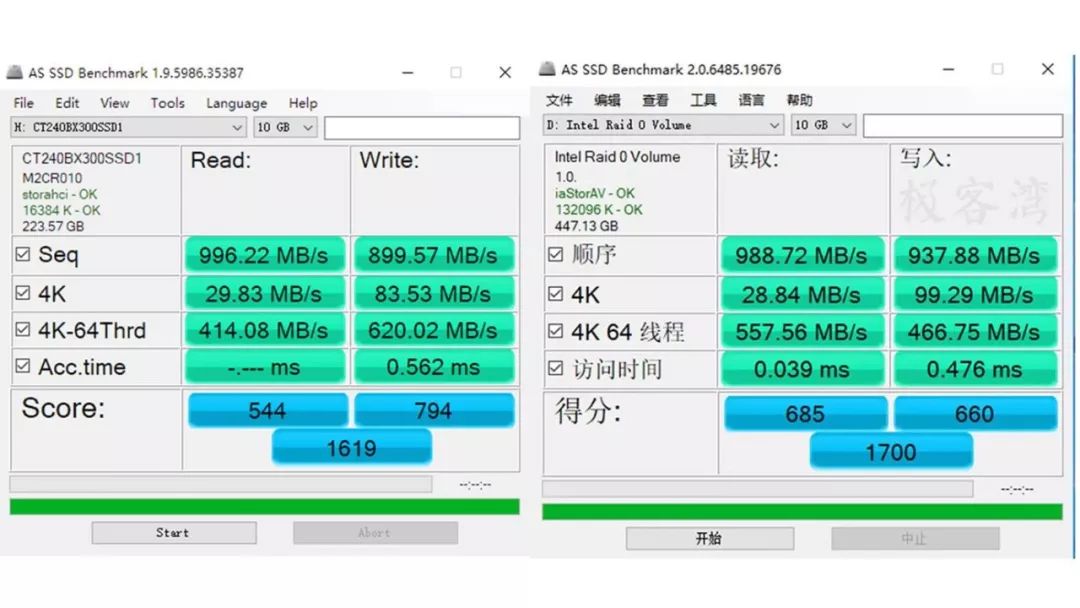
再跑了一下10G的AS♂SSD Benchmark,也半斤八两、读写各有胜负,总分低了些,算是误差范围之内。
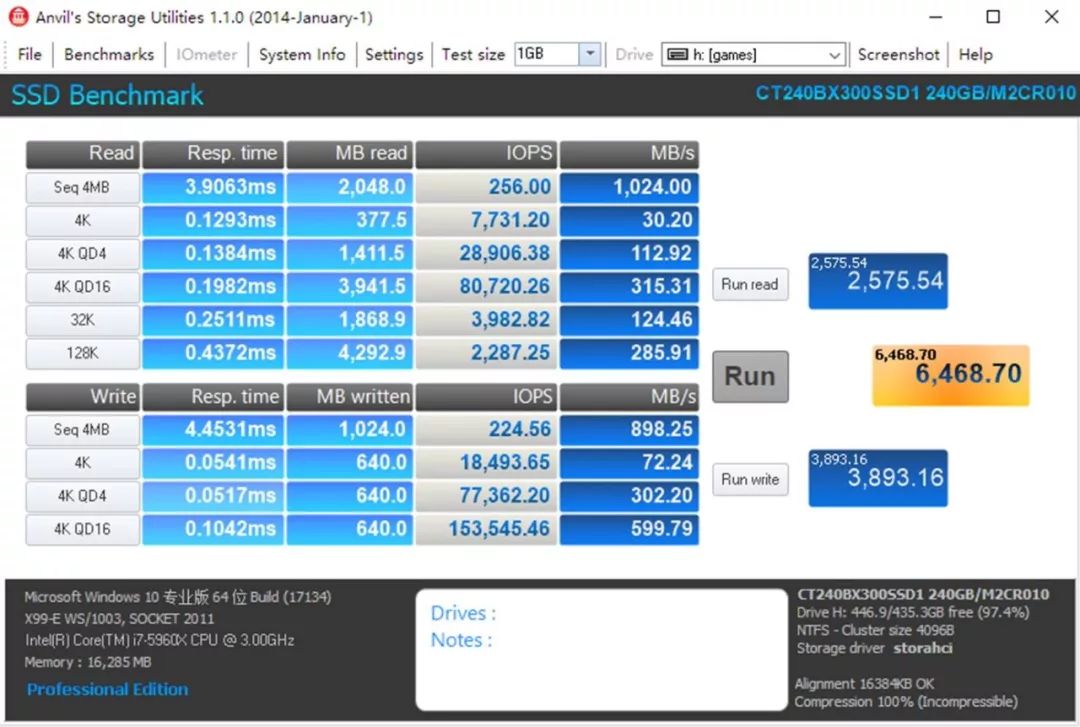
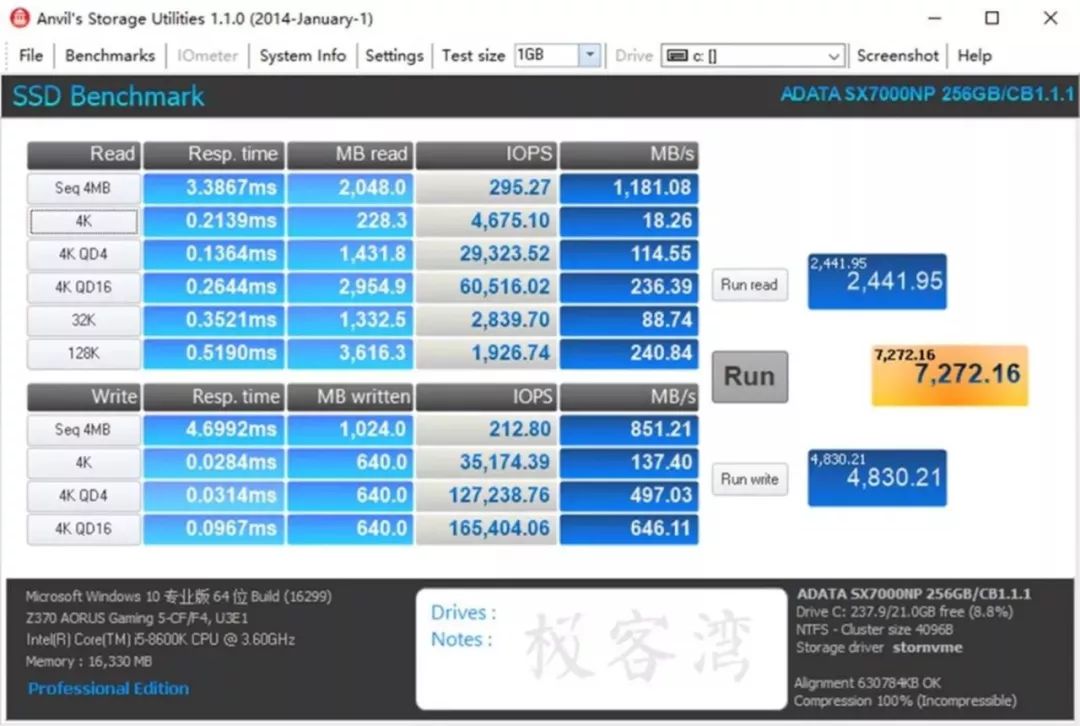
最后跑一下ASU,最终成绩可以说是弱了不少,从原来的7272分暴降到6468分...
无论如何,这个方法更加简单实用,如果你想组RAID又怕麻烦,不如试试看吧~
uc电脑园提供的技术方案或与您产品的实际情况有所差异,您需在完整阅读方案并知晓其提示风险的情况下谨慎操作,避免造成任何损失。

浏览次数 914
浏览次数 410
浏览次数 593
浏览次数 931
浏览次数 1190
未知的网友